风车云卡密使用教程
安卓版卡密使用教程
苹果版卡密使用教程
PC电脑版卡密使用教程
Mac苹果版卡密使用教程
本文档发布于:风车云加速
-
+
首页
苹果版卡密使用教程
## 阅读前须知 【总体流程】 ⭕️下载苹果专用APP(Digilink) 因苹果国区下架 Digilink ,需要使用美区Apple ID即可下载Digilink ———————————————————————————— ## 第一步下载苹果专用APP(Digilink) #### == 如果手机原来有(Digilink),需卸载后重新下载(如无,此步忽略)== ## 1.打开桌面==【app store】== 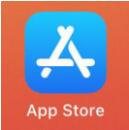 ### 2.==退出==自己的Apple ID ### ==点击右上角头像==👉==进入后拉到最下方==👉==退出你自己的账号== 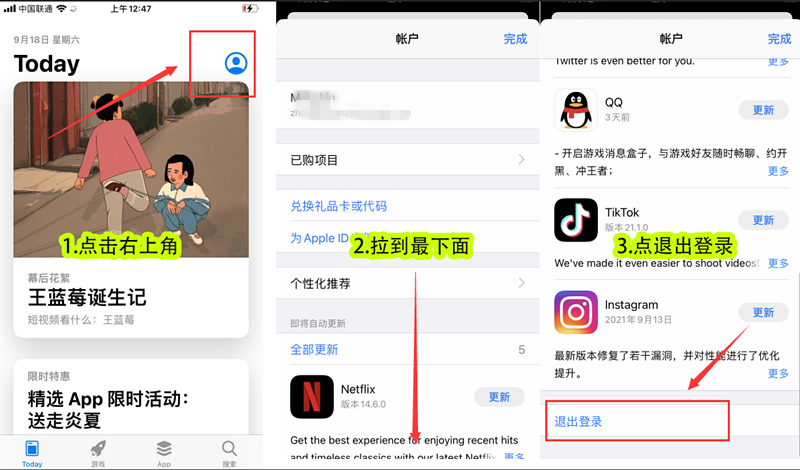 **==❗️必须在【app store】退出自己Apple ID,使用下一步中的美区Apple ID账号密码登录下载(Digilink)==** ------------ ### 3打开【app store】,准备登录美区Apple ID == 注意:👇教程中提供的美区Apple ID只能在苹果商店【APP store】登录== 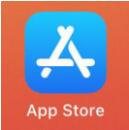 ❌❌❌注意千万不要在【设置】里面登录,也不要在【icloud】里面登录,以免锁机,切记!! ❌❌❌不看教程操作,造成无法挽回的后果,如锁机等一切后果自行承担!不看教程操作无任何售后! ------------ ## 1.点击下面链接打开免费美区Apple ID https://www.fengche666.net/doc/1642 ### 如果账号显示“解锁中,请稍后再用”,请联系客服更新ID ------------ ### 4.复制粘贴【美区Apple ID】的账号与密码,登陆【APP store】 ### ==4.1:点击右上角头像👇== ==4.2:粘贴上方指定ID账号和密码,点击登陆👇== 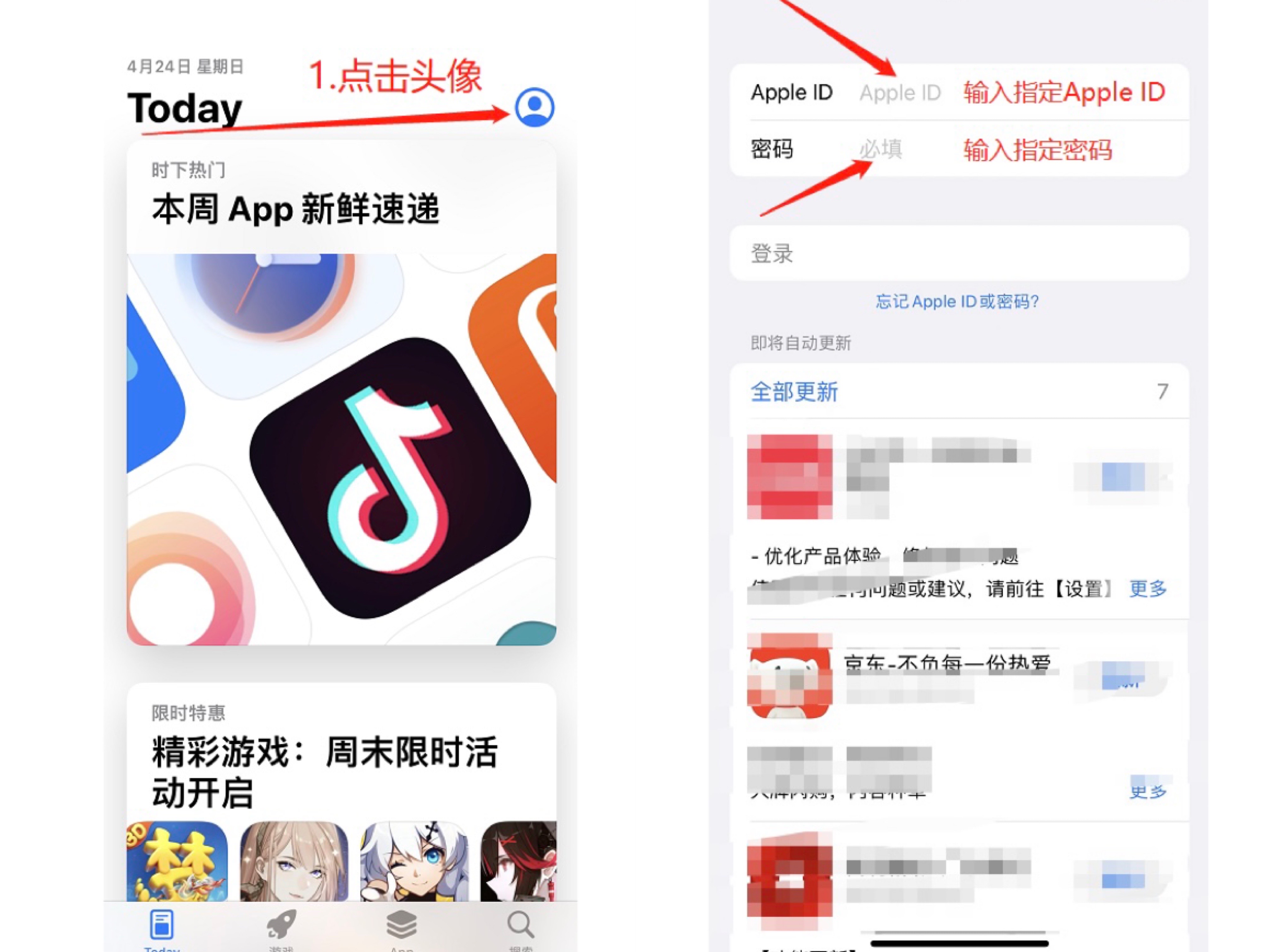 ------------ ### **==5.点击【其他选项】👇== == 4.选择【不升级】👇==** 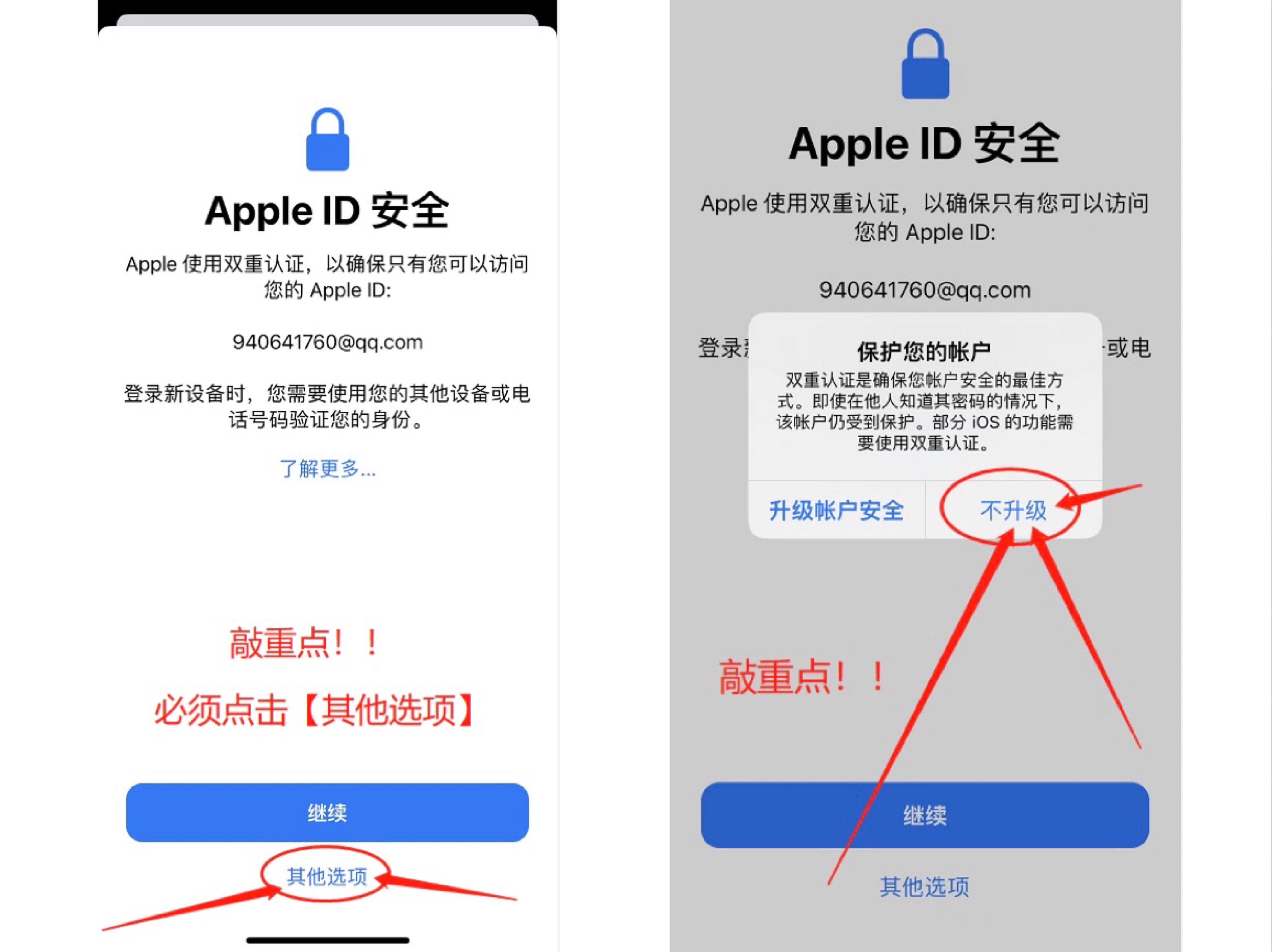 ------------ ### 6.成功登录账号以后,搜索下载Digilink下载,点击下方链接可直通下载!!! ### [点击下载风车云iOS客户端](https://apps.apple.com/app/id1595774070 "点击下载风车云iOS客户端") #### 如果无法跳转,请手动复制搜索以下软件 > ## ==Digilink== 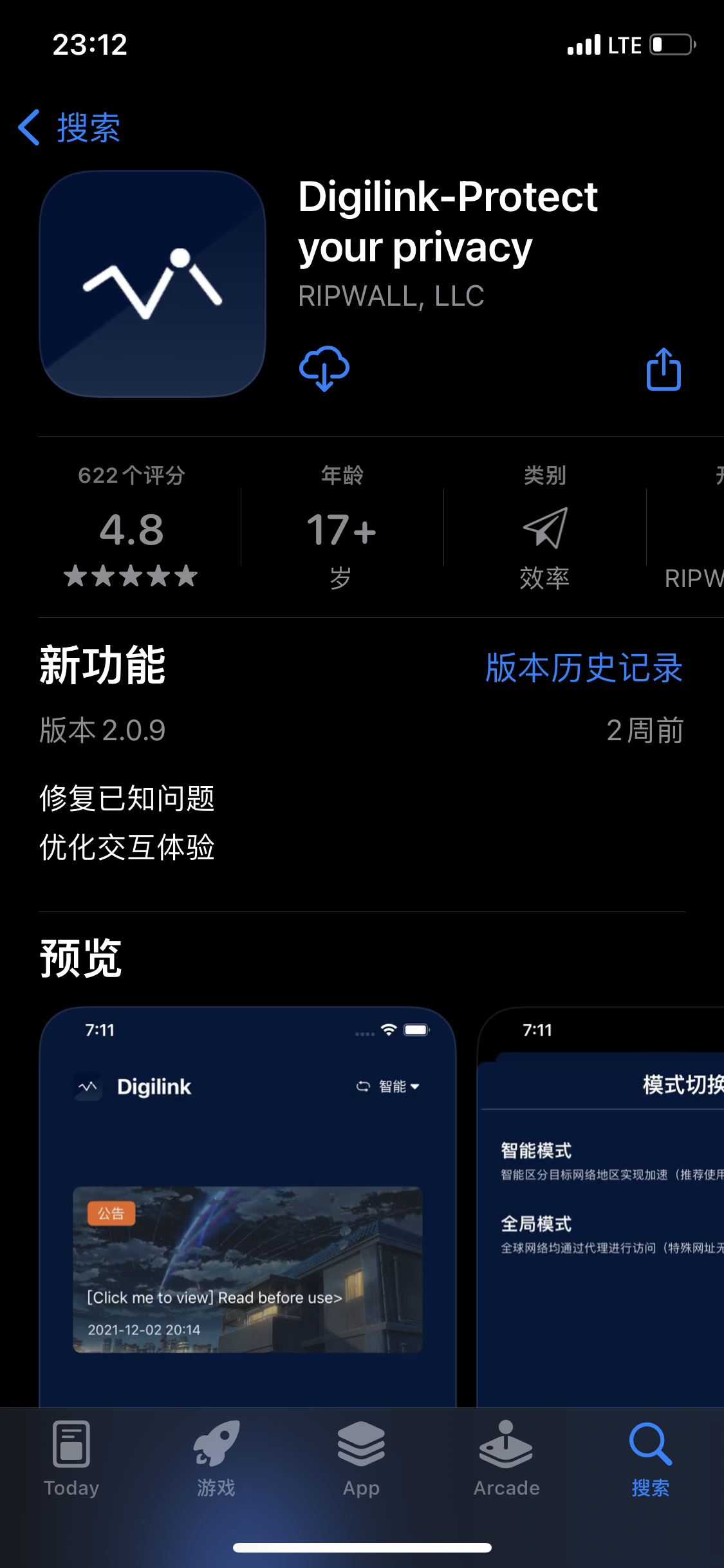 ### 7、下载完成后返回桌面打开,点击允许、点击无线局域网与蜂窝网络、如果超过10秒加载不出来请按照上面的文字提示去操作一遍即可! 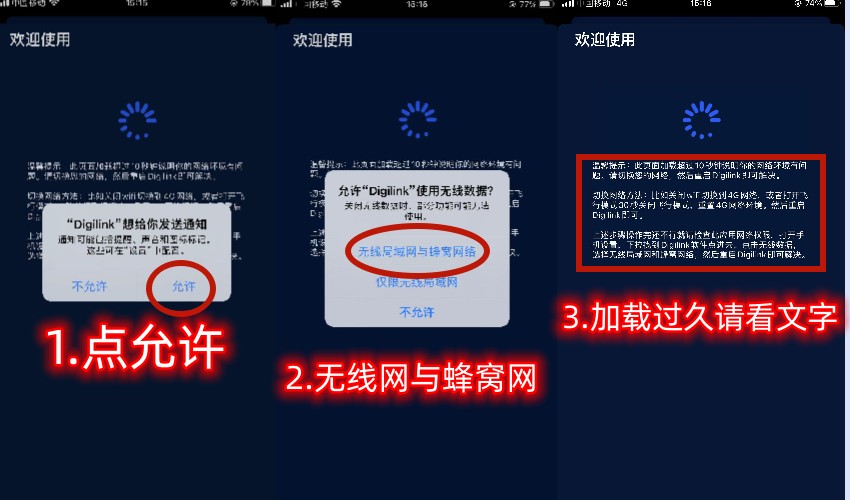 ### 8、加载出来输入验证信息:fcy #### ==(注意:一定要输入FCY验证码才能进入软件)== #### ==(注意:一定要输入FCY验证码才能进入软件)== #### ==(注意:一定要输入FCY验证码才能进入软件)== 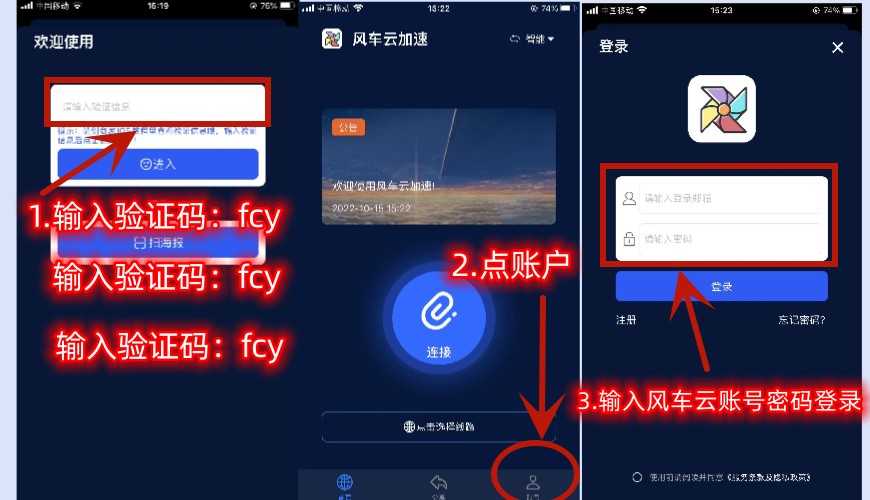 ## 下载完成后使用卡密账号密码登录这个软件 ### 11、登录完成返回首页点击选择路线、点击右上角更新路线、再点击左上角延迟测试、测试出来带有绿色数字的节点都可以使用,选择一个节点自动跳转首页点允许添加VPN配置! 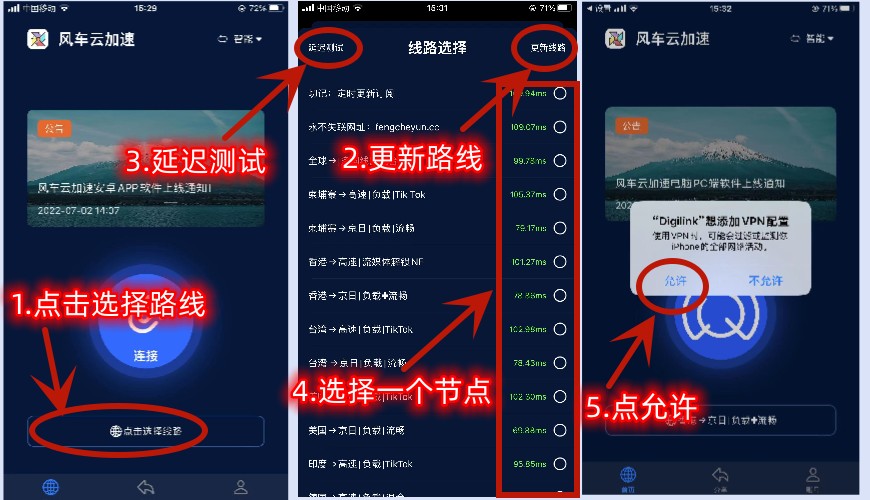 ## 12、点击输入密码、输入你的手机锁屏密码、输入完成后会自动跳转首页,首页链接打钩证明已链接成功、这时候就可以打开外网了! 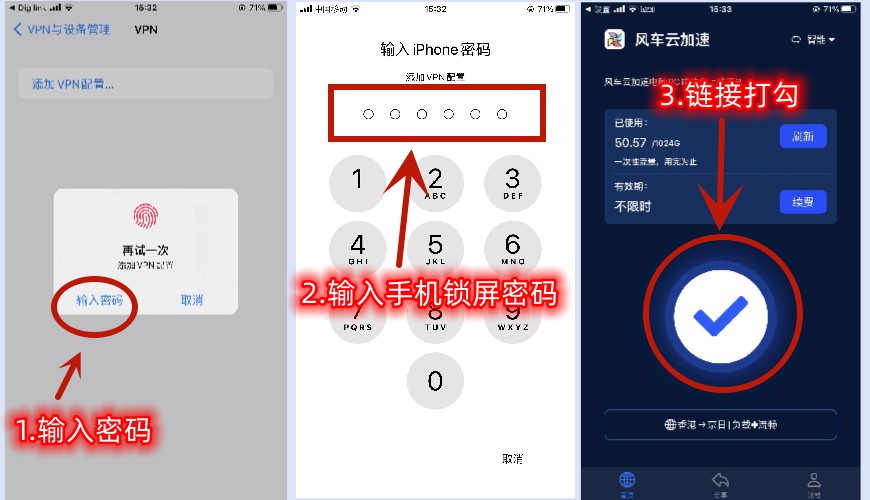 ==不使用的情况下记得回来点击√断开链接,以免流失不必要的流量!!! 不使用的情况下记得回来点击√断开链接,以免流失不必要的流量!!! 不使用的情况下记得回来点击√断开链接,以免流失不必要的流量!!!== ## [返回首页](https://www.fengche666.com/p/kami/"返回首页")
wang9527
2024年7月11日 04:56
转发文档
收藏文档
上一篇
下一篇
手机扫码
复制链接
手机扫一扫转发分享
复制链接
风车云加速
Markdown文件
PDF文档
PDF文档(打印)
分享
链接
类型
密码
更新密码